发布时间:2020-12-14 10: 20: 53
Beyond Compare V4(Windows系统) 是一款专业的文本文件对比工具,可以高效的针对文件、文件夹、表格、mp3、图片、数据、注册表等文件并进行比较分析。同时它会把相差的每一个字节用颜色特殊表示,小编表示用来检查作业非常方便。
接下来小编就跟大家介绍一下如何使用Beyond Compare来检查文本作业并做适当修改。
一、打开软件,选择“文本对比”
打开软件后就可以在首页找到“文本对比”,直接点击即可。
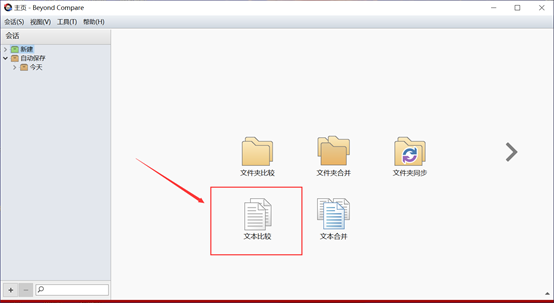
图1:Beyond Compare主界面
二、分别打开需对比的文本
将“文件名”输入“文件名输入框”就可以找到并打开文本,除此之外还可以选择点击输入框右侧的文件夹图标,然后找到文本储存位置,也可打开文本。
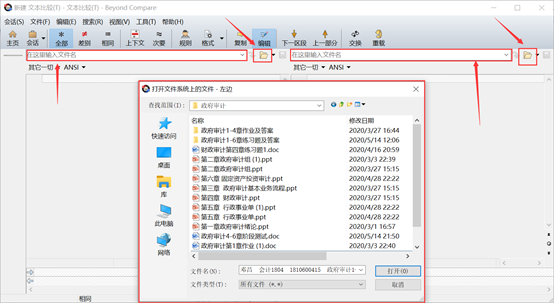
图2:打开需对比文本
三、查看两个文本对比结果
打开了两个所需对比的文本后,Beyond Compare文本对比工具会在极短的时间内分析得出两个文件的对比结果,其中红色的部分就是两个文件的差异点。我们可以在左下方查看到存在差异的点的个数。
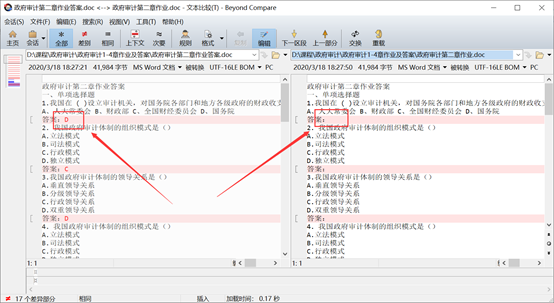
图3:查看文本对比结果
如果存在差异的点太多不便逐个查看,则可以点击“差别”按钮,Beyond Compare将隐藏掉相同文本的部分,只显示差异部分文本,
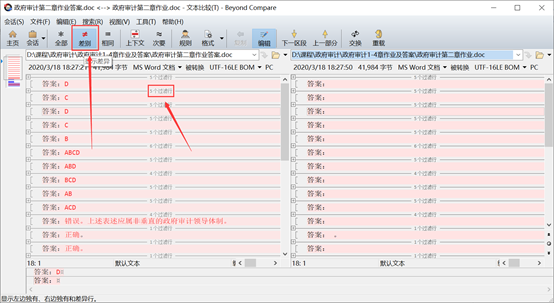
图4:只显示差异部分
四、进行文本修改
根据对比文本的差异的结果,只需要鼠标左击需修改地方就会出现修改光标,之后就可以直接修改文本了。
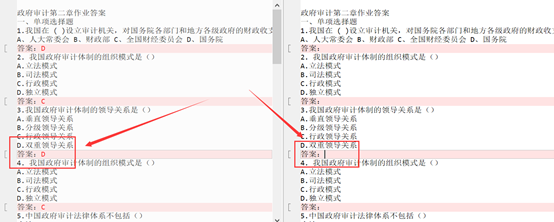
图5:进行文本修改
以上操作就可以使用Beyond Compare轻松高效的检查文本的差异并直接进行修改,省时又省力,免去了传统的文本对比方式的诸多麻烦,非常方便。
同时Beyond Compare还可以对比出其他多种类型的文件差异,可以极大地提升大家的工作或学习效率,值得一试哦!欲知更多详情请访问Beyond Compare中文网站。希望以上内容能对你有所帮助。
作者:山丘
展开阅读全文
︾